技术文章
富怡V10规格表使用方法
 规格表
规格表
功能:
1. 编辑号型尺码及颜色, 以便放码;
2. 可以输入服装的规格尺寸, 方便打版、 自动放码时采用数据, 同时也就备份了详细的尺寸资料,
也可以快速打开 EXCEL 里编辑过的尺寸表。
操作:
1. 单击此工具, 出现规格表对话框;
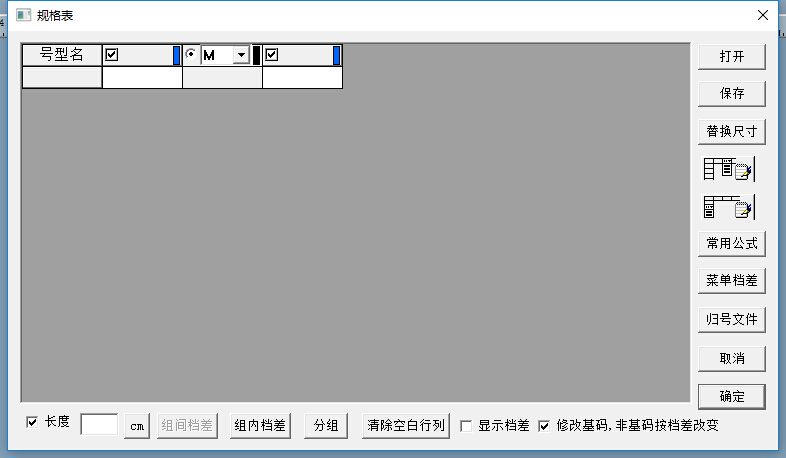
2. 默认为单组, 在号型名上单击, 会自动附加行(在第二行单击, 会自动附加上第三行..), 在第一列中可输
入款式的部位名称;
3. 在基码(示意图上为 M) 上单击, 会自动附加码(在第三列单击, 会自动附加上第四列…), 在第一行中可
输入号型名;
4. 在各号型名下可输入各部位对应的尺寸, 在号型后面的颜色框上可设置各码的显示色;
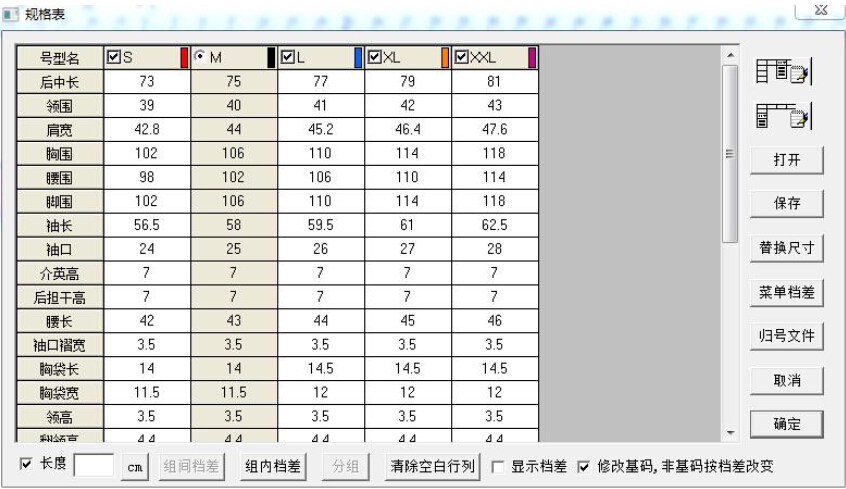
 该编辑词典用来保存号型名, 例如
该编辑词典用来保存号型名, 例如 可以分类保存;
可以分类保存;
 该编辑词典用来保存部位名称
该编辑词典用来保存部位名称 , 可以分类保存;
, 可以分类保存;
以上两个工具均有编辑词典, 以部位编辑词典对话框的使用为例:
(1) 点击编辑词典按钮, 弹出
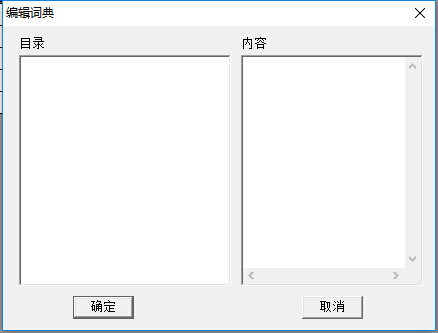
(2) 在目录编辑框中单击右键, 弹出
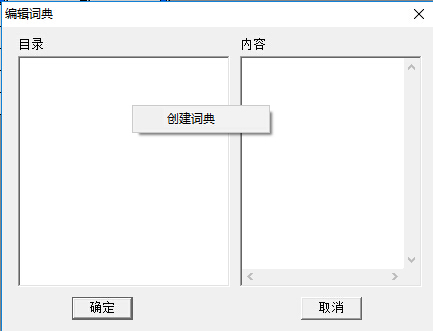
(3) 在目录编辑框中输入名称,
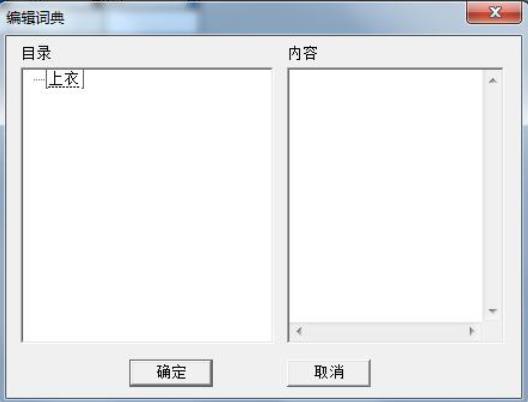
(4) 输入名称之后选中目录编辑框中的一项, 在内容编辑框中输入对应的文字(按回车键换行)
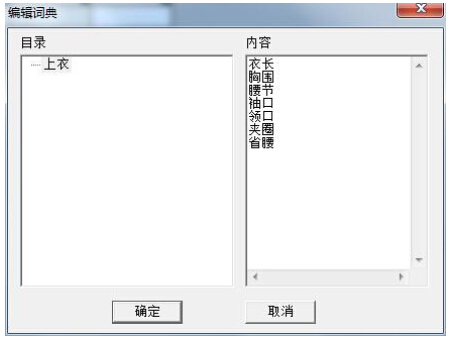
(5)如果需要另建目录, 选中需要增加目录的位置, 点击右健弹出菜单
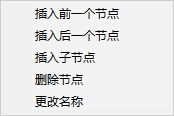
(6)插入前一个节点: 在选择的节点之前插入一个
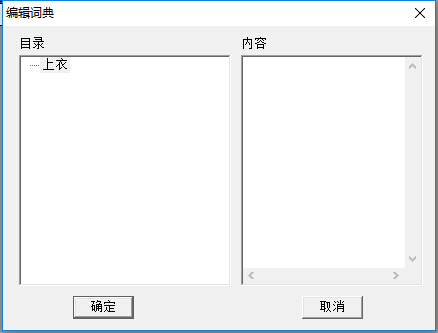
(7)插入后一个节点: 在选择的节点之后插入一个
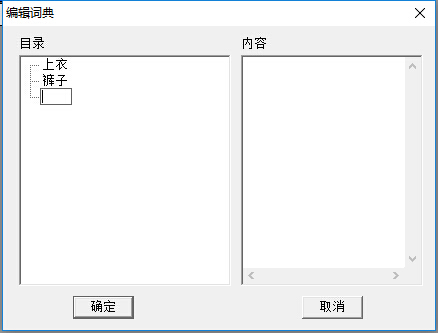
(8)插入子节点: 在选择的节点插入一个子节点
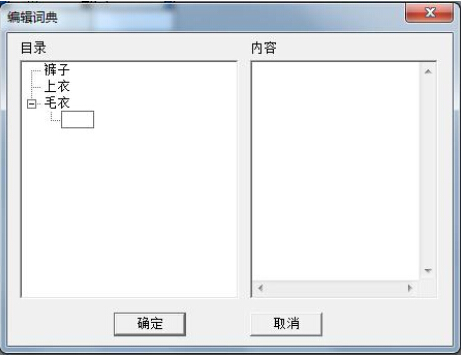
(9)删除节点: 把选择的节点删除, 如果节点存在子节点或者节点存在数据内容, 会一并删除;
更改名称: 对选择的节点重新命名;
注意:
如果节点存在数据, 不允许增加子节点;
如果节点存在子节点, 该节点不能增加数据;
每个节点的名称不能为空, 每一层的节点名称不能相同;
在确定之前选择的节点是有数据的节点.


